Ištirkite paprasčiausius būdus, kaip pataisyti įvykio ID 5137
- Įvykio ID 5137 gali rodyti įprastą ir teisėtą katalogų tarnybos objekto sukūrimą.
- Šis įvykis galėjo būti užregistruotas dėl įprastinės administracinės veiklos, pvz., naujų vartotojų paskyrų, grupių ar organizacinių vienetų kūrimo.
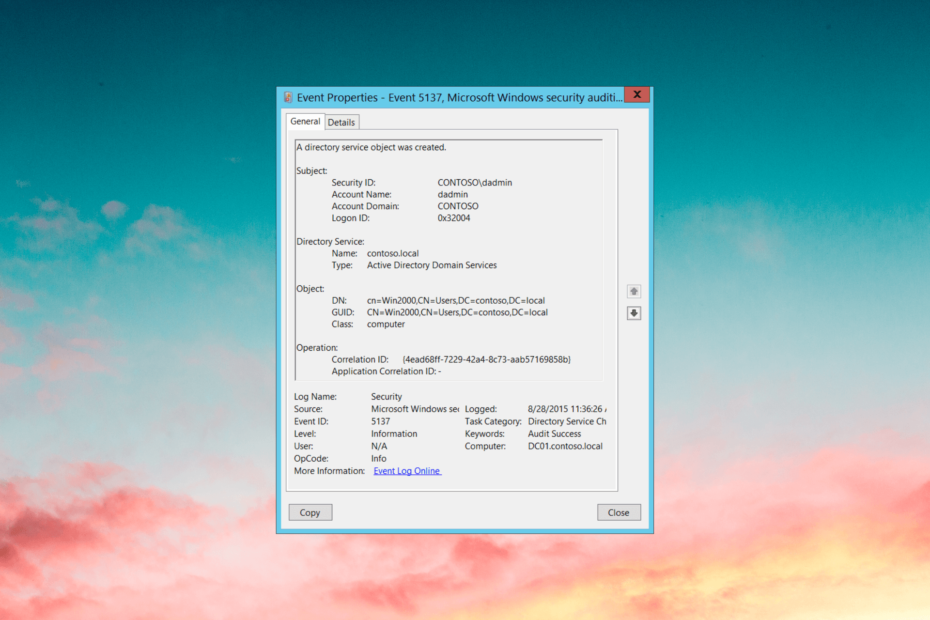
XĮDIEGTI PASPUSTELĖT ATSISIUNČIŲ FAILĄ
- Atsisiųskite ir įdiekite „Fortect“. savo kompiuteryje.
- Paleiskite įrankį ir Pradėkite nuskaitymą
- Dešiniuoju pelės mygtuku spustelėkite Remontas, ir pataisykite per kelias minutes.
- 0 skaitytojai šį mėnesį jau atsisiuntė Fortect
Jei savo kompiuteryje susidūrėte su įvykio ID 5137 ir įdomu, kas tai yra, šis vadovas gali padėti! Šiame vadove išnagrinėsime įvykio priežastis ir pateiksime sprendimus, kaip išspręsti galimas problemas ar netinkamą konfigūraciją.
Kas yra įvykio ID 5137?
Įvykio ID 5137 yra konkretus įvykių žurnalo įrašas Windows įvykių peržiūros programoje, susijęs su Active Directory paslauga Windows aplinkoje.
Kai sukuriamas objektas Active Directory, pvz., vartotojo abonementą, grupę ar organizacinį vienetą, įvykis registruojamas su šiuo įvykiu.
Jame pateikiama informacija apie sukurtą objektą, įskaitant jo pavadinimą, unikalų identifikatorių (GUID) ir vietą katalogo struktūroje.
Įvykio ID padeda administratoriams stebėti ir sekti objektų kūrimą, užtikrinant atskaitomybę ir administracinės politikos laikymąsi.
Turite atsiminti, kad vien šis įvykis nenurodo klaidos ar problemos, nes tai yra įprastas įvykis, įvykęs atliekant įprastas administravimo užduotis.
Tačiau kai kuriais atvejais tai gali reikšti neteisėtą objektų kūrimą, kurį reikia toliau tirti siekiant užtikrinti „Active Directory“ aplinkos saugumą ir vientisumą.
Kodėl gaunu įvykio ID 5137?
Šio įvykio priežastys gali būti kelios; kai kurie iš įprastų yra:
- Teisėtas objekto kūrimas – Tai gali atsirasti dėl įprastinės administracinės veiklos, pvz., naujo vartotojo abonemento, grupės ar organizacinių vienetų kūrimo.
- Neteisinga konfigūracija arba klaidos – Šis įvykis gali įvykti dėl netinkamos konfigūracijos arba klaidų Active Directory nustatymuose, įskaitant problemas, susijusias su leidimais ir sinchronizavimo procesais.
- Neteisėtas objekto kūrimas – Įvykio ID 5137 gali rodyti neteisėtą ar įtartiną objekto kūrimą, o tai gali būti saugumo pažeidimo ar kenkėjiškos veiklos požymis.
Dabar, kai žinote priežastis, pereikime prie kito skyriaus, kad suprastume, ką reikia padaryti
Kaip galiu išspręsti įvykio ID 5137 problemas?
1. Peržiūrėkite išsamią įvykio informaciją ir patikrinkite jos teisėtumą
- Paspauskite Windows raktas, tipas įvykių žiūrovasir spustelėkite Atviras.
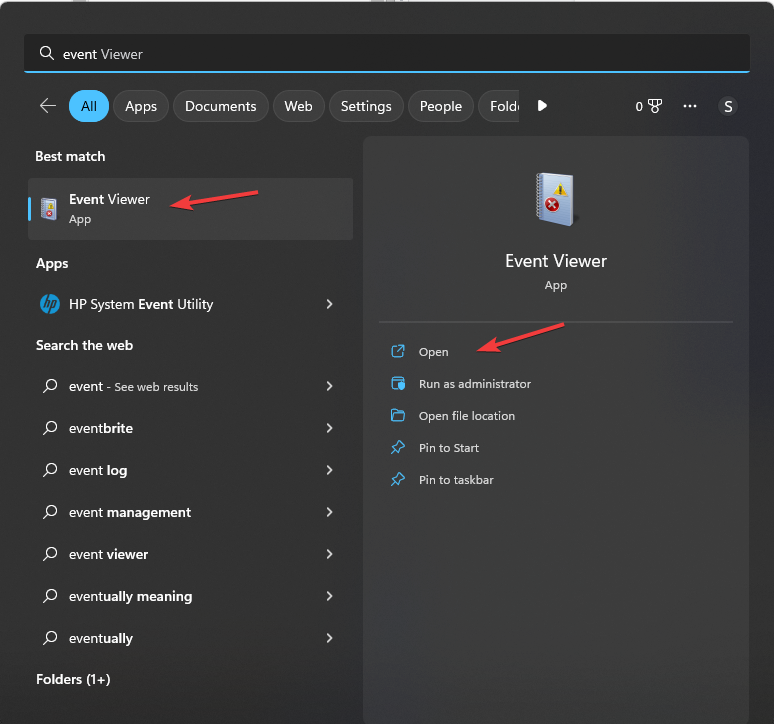
- Eiti į „Windows“ žurnalai, tada Saugumas.
- Dešinėje srityje gausite užregistruotų įvykių sąrašą.
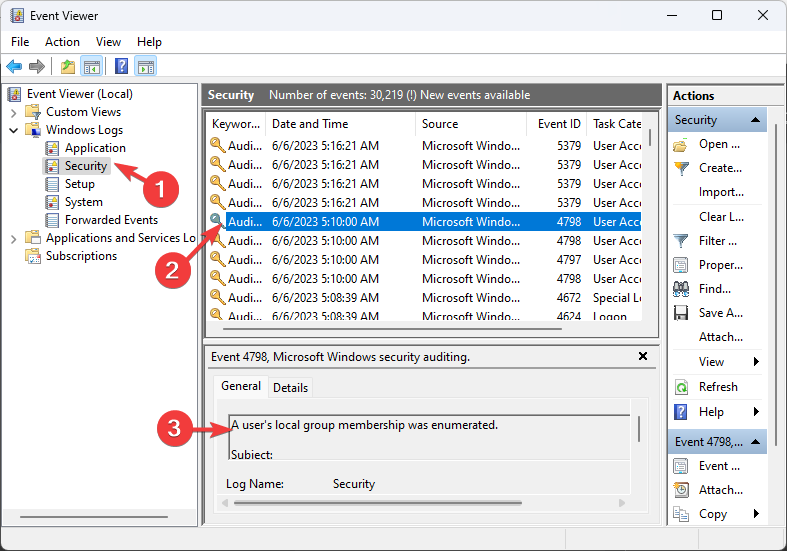
- Raskite Įvykio ID 5137, pasirinkite ir eikite į Generolas. Patikrinkite saugos pakeitimus ir kitus failo ar aplanko pakeitimus.
Jei manote, kad pakeitimas buvo teisėtas, jums nereikia imtis veiksmų. Tačiau jei manote kitaip, turite pereiti prie kito žingsnio.
- Kas yra mbamservice.exe ir kaip sustabdyti didelės atminties naudojimą
- Didelė DPC delsa sistemoje „Windows 11“? 7 būdai tai ištaisyti
- Kas yra įvykio ID 800 ir kaip greitai jį ištaisyti
- HP nešiojamas kompiuteris neįsijungia? 3 greiti būdai tai ištaisyti
2. Patikrinkite „Active Directory“ pakeitimus
- Paspauskite Windows + R atidaryti Bėk dėžė.
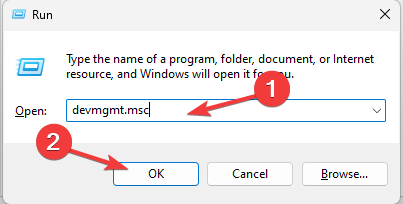
- Tipas gpedit.msc ir spustelėkite Gerai atidaryti Grupės strategijos redaktorius.
- Eikite į šį kelią:
Kompiuterio konfigūracija\Politika\Windows nustatymai\Saugos nustatymai\Vietos politika\Audito politika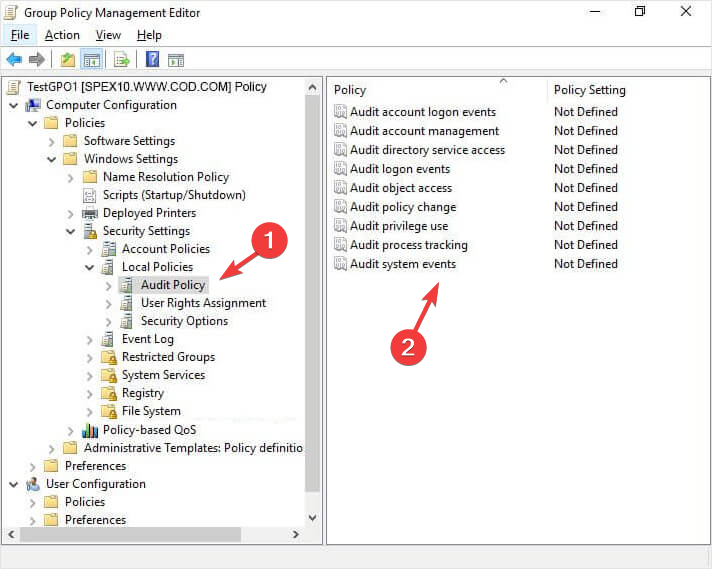
- Spustelėkite Audito politika ir patikrinkite visas dešinėje srityje nurodytas strategijas, kad įsitikintumėte, jog nustatymai yra tinkami.
Norėdami stebėti „Active Directory“ pakeitimus, galite įjungti „Active Directory“ auditą. Jis turi būti sukonfigūruotas taip, kad būtų registruojami atitinkami įvykiai, įskaitant objektų kūrimą.
Turite įdiegti centralizuotą žurnalų valdymo sprendimą, kad galėtumėte konsoliduoti ir analizuoti audito žurnalus, kad būtų galima greitai aptikti įtartiną veiklą.
Jei jau nustatėte audito politiką, peržiūrėkite ir atnaujinkite „Active Directory“ leidimus ir prieigos valdiklius, kad įsitikintumėte, jog jie atitinka jūsų organizacijos saugos politiką.
Periodiškai atlikti saugumo vertinimai ir jūsų „Active Directory“ infrastruktūros auditą, siūlome naudoti saugos vertinimo įrankius, kad realiuoju laiku būtų nuskaitytos aplinkos spragos.
Tai padės pašalinti visas nustatytas saugos spragas, kad sumažintumėte neteisėto objekto kūrimo tikimybę.
Taigi, tai yra sprendimai, kuriuos galite naudoti norėdami veiksmingai išspręsti įvykio ID 5137 ir užtikrinti savo „Active Directory“ aplinkos vientisumą ir saugumą.
Norėdami išlaikyti sveiką ir saugią žinynų paslaugą, reguliarus stebėjimas, tinkamos konfigūracijoso aktyvios saugumo priemonės yra labai svarbios.
Jei ieškote geriausia „Active Directory“ praktika, siūlome peržiūrėti šį vadovą, kad gautumėte sprendimų.
Nedvejodami pateikite mums bet kokią informaciją, patarimus ir savo patirtį šia tema toliau pateiktame komentarų skyriuje.
Vis dar kyla problemų?
REMIAMAS
Jei pirmiau pateikti pasiūlymai neišsprendė problemos, jūsų kompiuteryje gali kilti rimtesnių Windows problemų. Siūlome pasirinkti „viskas viename“ sprendimą, pvz Fortect efektyviai išspręsti problemas. Įdiegę tiesiog spustelėkite Peržiūrėti ir taisyti mygtuką ir tada paspauskite Pradėti remontą.


